
روش 1: ویژگی های استاندارد
کاربران سامسونگ GALAXY A71 دارای گزینه های متعددی برای گرفتن یک شات روی صفحه نمایش بدون استفاده از نرم افزار اضافی هستند.گزینه 1: ترکیبی از دکمه های فیزیکی
- برای ایجاد یک عکس، به طور همزمان فشار داده و بلافاصله کلید "حجم پایین" را فشار دهید + "قدرت".
- با استفاده از پنل کنترل، با ویرایشگر تماس بگیرید و تصویر را پردازش کنید
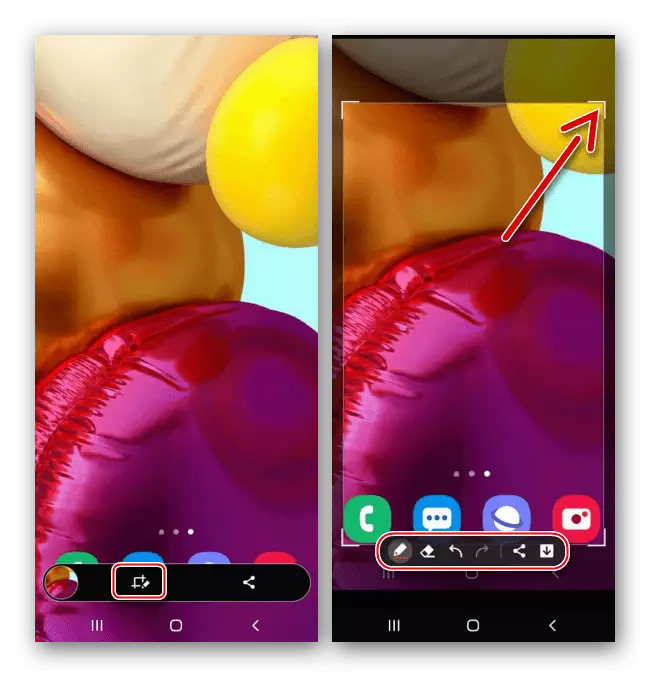
یا آنها را با کلیک کردن بر روی نماد اشتراک گذاری به اشتراک بگذارید.
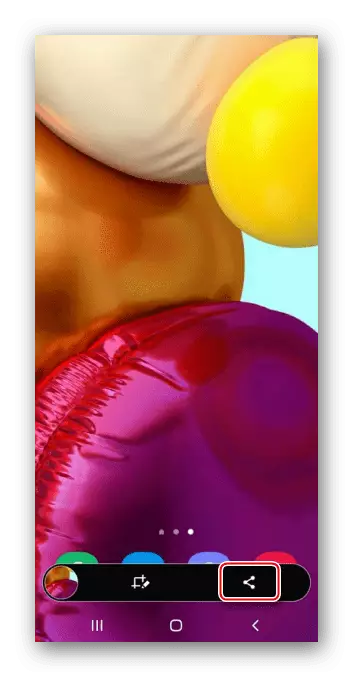
اگر پانل ظاهر نمی شود، یک بخش حاوی توابع اضافی در تنظیمات سیستم را باز کنید
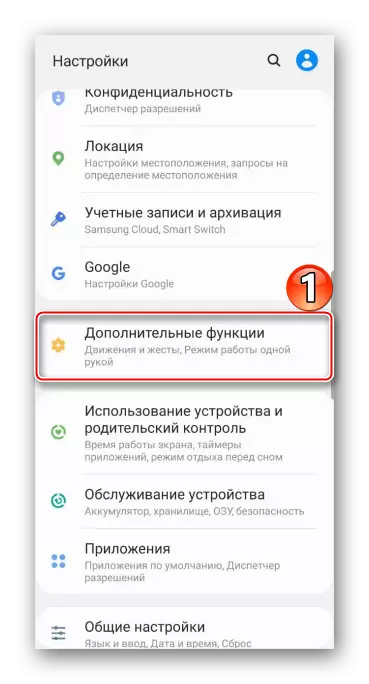
سپس "تنظیمات عکس فوری روی صفحه نمایش"، و گزینه را روشن کنید.
- تصویر ایجاد شده در منطقه اعلان ها آویزان خواهد شد. نوار وضعیت را پایین بیاورید و روی آن کلیک کنید تا باز شود.
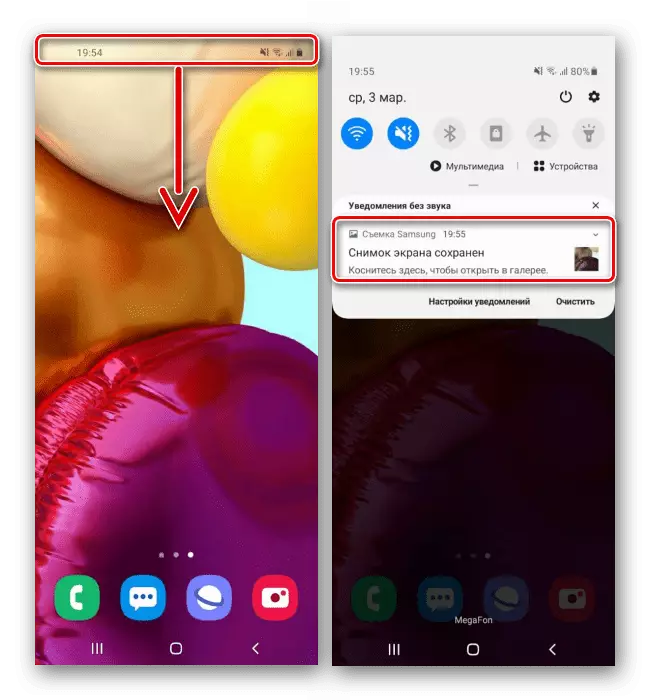
یا انگشت خود را از بالا به پایین برای استفاده از گزینه های دیگر صرف کنید.
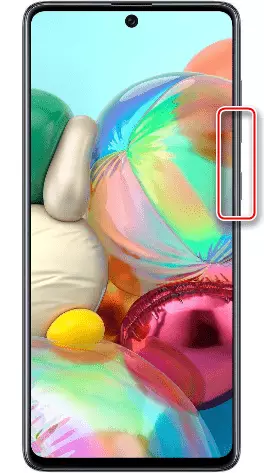
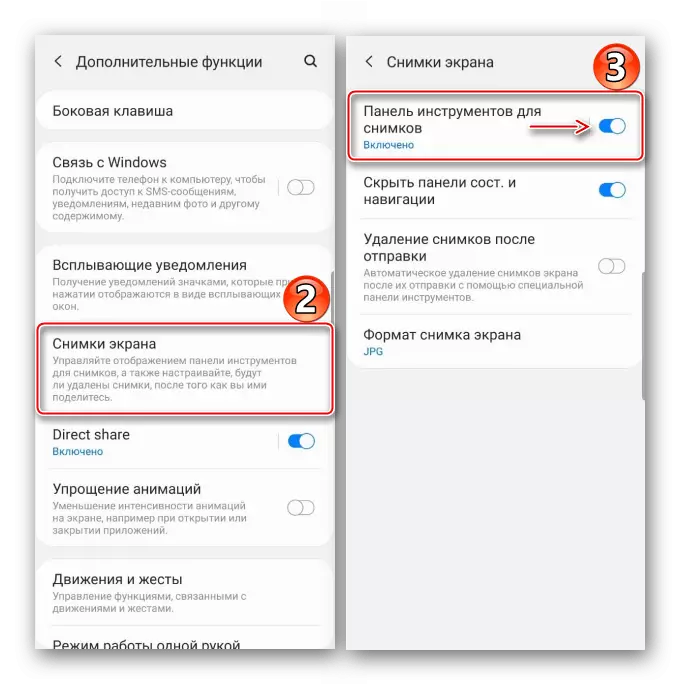
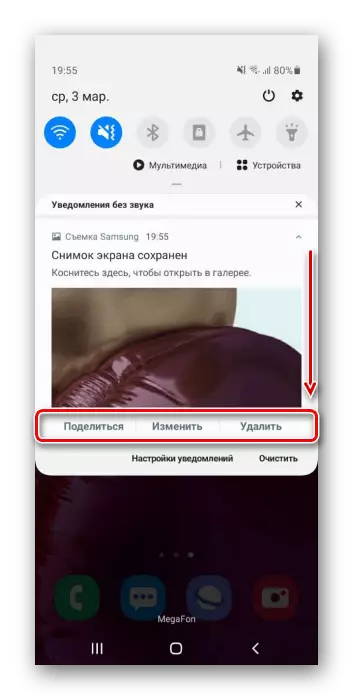
گزینه 2: ژست دست
گوشی هوشمند Galaxy A71 به دستگاه های سامسونگ اشاره دارد، جایی که عکس های روی صفحه نمایش را می توان کف دست ساخت. به عنوان یک قاعده، این ویژگی به طور پیش فرض فعال شده است، اما اگر شما نمیتوانید از آن استفاده کنید، ممکن است مجبور شوید این کار را به صورت دستی انجام دهید.
- باز کردن "تنظیمات" و رفتن به بخش "ویژگی های اختیاری"،
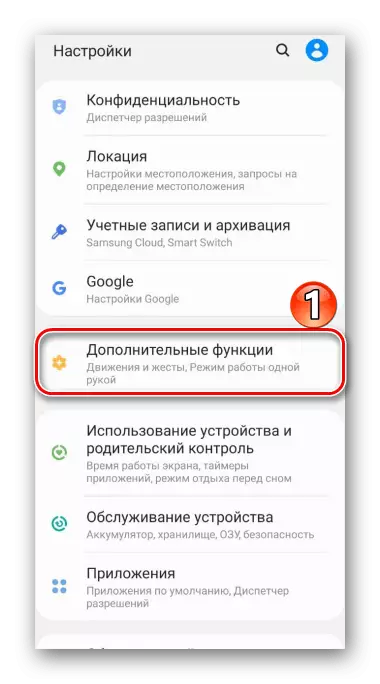
گزینه ای را در بلوک "حرکت و حرکات" پیدا کنید و آن را روشن کنید.
- برای ایجاد یک صفحه، لبه سمت راست چپ را به سمت چپ یا بالعکس انجام دهید.
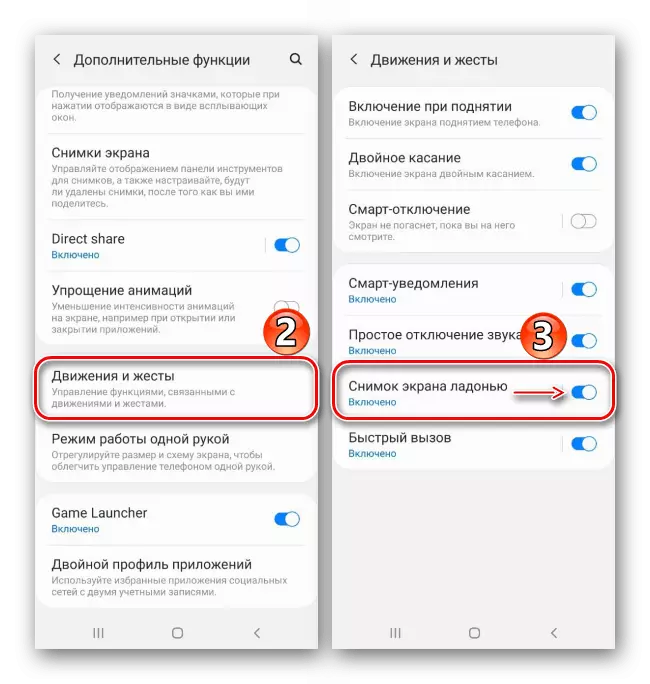
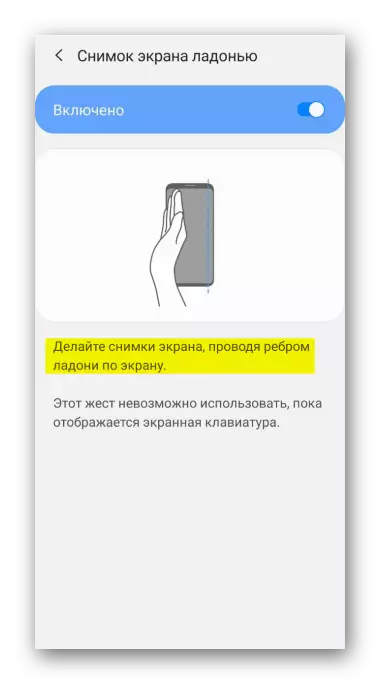
گزینه 3: عملکرد ویژه
در گوشی سامسونگ کهکشان A71 یک دسته از فرصت های خاصی برای کاربران وجود دارد که در نظر گرفته شده از هر گونه اختلالات فیزیکی، نمی توانند از برخی ویژگی های دستگاه استفاده کنند. به عنوان مثال، افراد مبتلا به اختلال حرکتی ممکن است دو گزینه اول را به نظر برساند. گزینه "منوی کمکی" به طور قابل توجهی ایجاد یک تصویر را ساده می کند، اما ابتدا باید گنجانده شود.
- در تنظیمات، به بلوک با "ویژگی های ویژه" بروید،
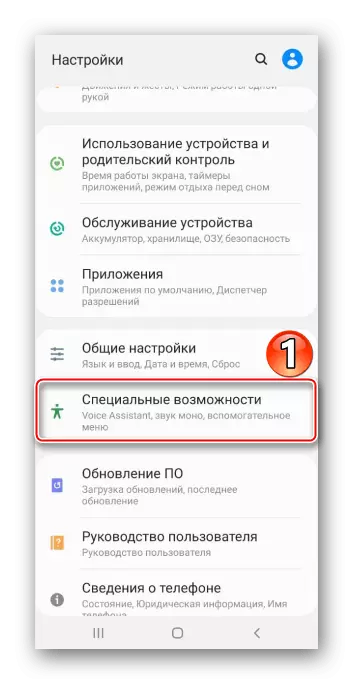
تابع را پیدا کنید و سوئیچ را به سمت راست آن به موقعیت "در" حرکت دهید.
- اکنون صفحه ای را که میخواهید تعمیر کنید باز کنید، دکمه شناور را فشار دهید و روی تصویر ضربه بزنید.
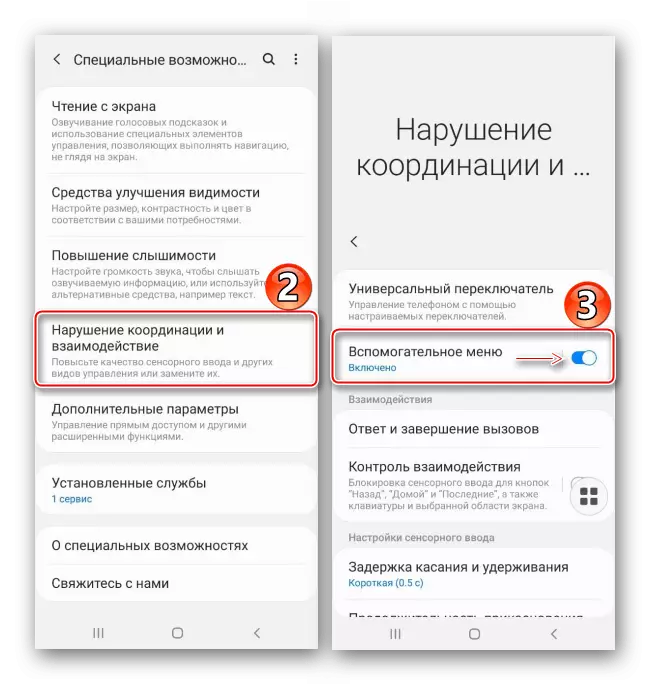
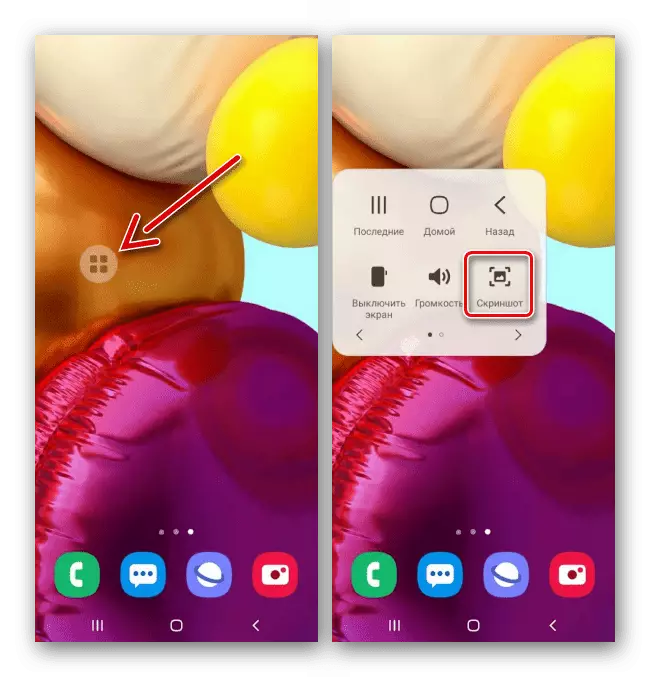
گزینه 4: پیمایش صفحه
اگر اطلاعاتی که می خواهید ذخیره کنید، بر روی یک صفحه نمایش نمی دهد، یک تصویر طولانی را ایجاد کنید. این گزینه بر روی کنترل پنل برای تصاویر به صورت خودکار ظاهر می شود، اما فقط برای پیمایش ها با پیمایش کار می کند.
- یک تصویر را یکی از روش های شرح داده شده، سپس هنگام نمایش پانل کنترل، دکمه را با فلش پایین فشار دهید، و هنگامی که صفحه نمایش پیمایش می شود، دوباره روی آن کلیک کنید. تکرار این عمل، شما می توانید تعداد مورد نظر صفحه نمایش را ضبط کنید.
- نتیجه یک تصویر طولانی خواهد بود.
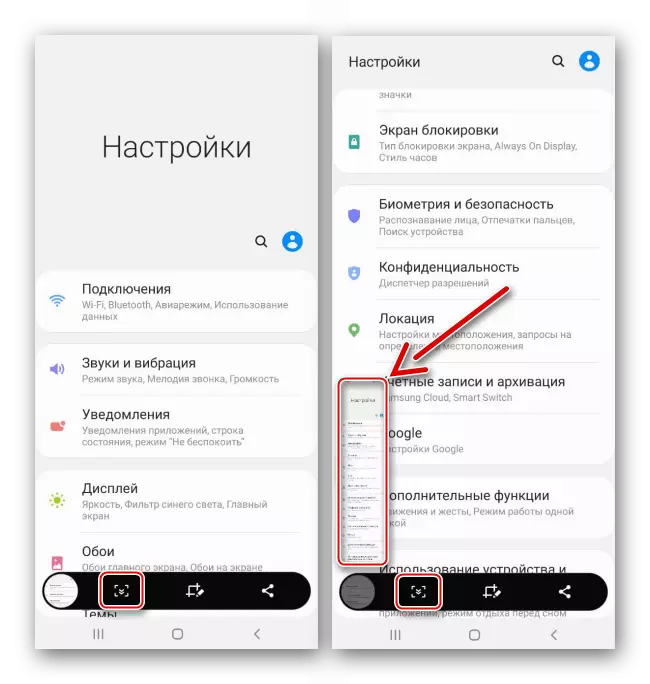
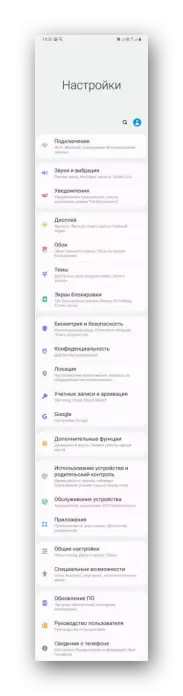
گزینه 5: پانل لبه
ما در مورد رابط مارک دار صحبت می کنیم، جایی که می توانید مهمترین ویژگی های خود را برای خودتان رفع کنید تا به سرعت به آنها دسترسی پیدا کنید. لبه تا ده پانل پشتیبانی می کند، از جمله یکی که با آن می توانید محتویات صفحه را رفع کنید.
- اگر رابط فعال شده باشد، نشانگر آن را در طرف آن مشاهده خواهید کرد. آن را به مرکز صفحه نمایش بکشید.
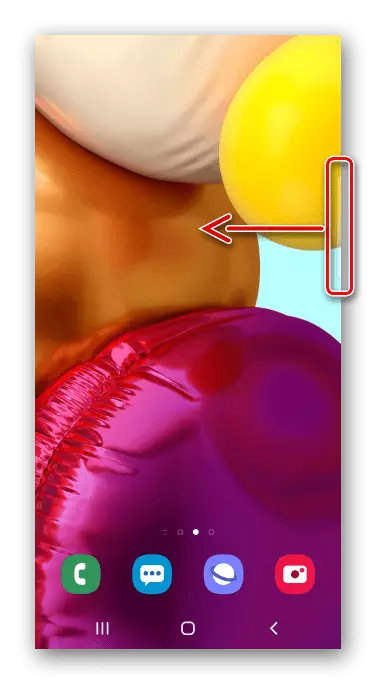
برای فعال کردن لبه اگر هیچ مارکر وجود نداشته باشد، تنظیمات صفحه نمایش منحنی را در تنظیمات صفحه نمایش باز کنید
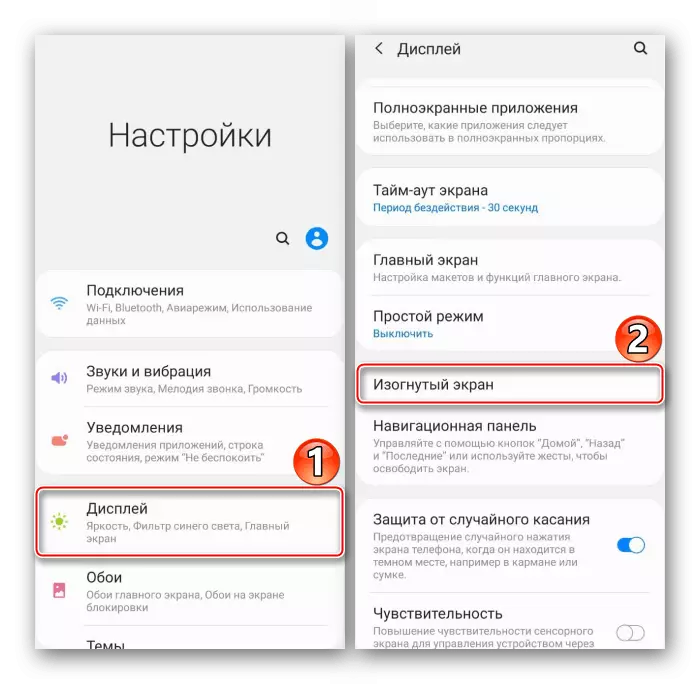
و لغزنده را به موقعیت "در" ترجمه کنید.
- پیمایش پانل ها را به "برجسته و ذخیره".
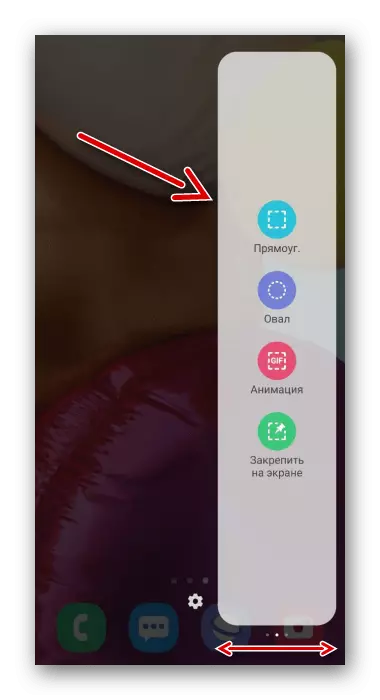
اگر چنین، تنظیمات لبه باز وجود ندارد، آن را در میان موجود و اضافه کنید.
- در حال حاضر یکی از اشکال را انتخاب کنید، چارچوب برای برجسته کردن منطقه مورد نظر و شیر "آماده" ضربه بزنید.
- تصویر حاصل از آن شما می توانید اداره، توزیع و یا بلافاصله ذخیره کنید.
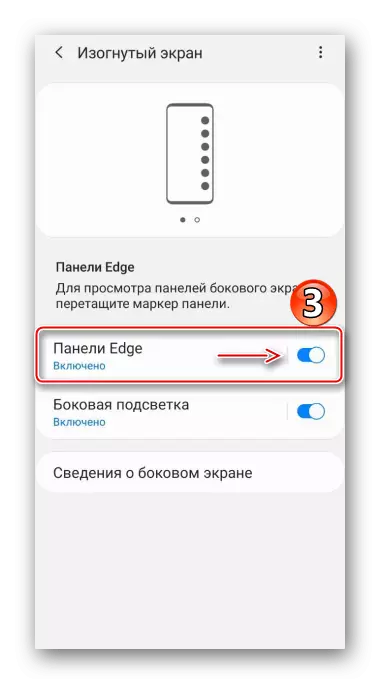
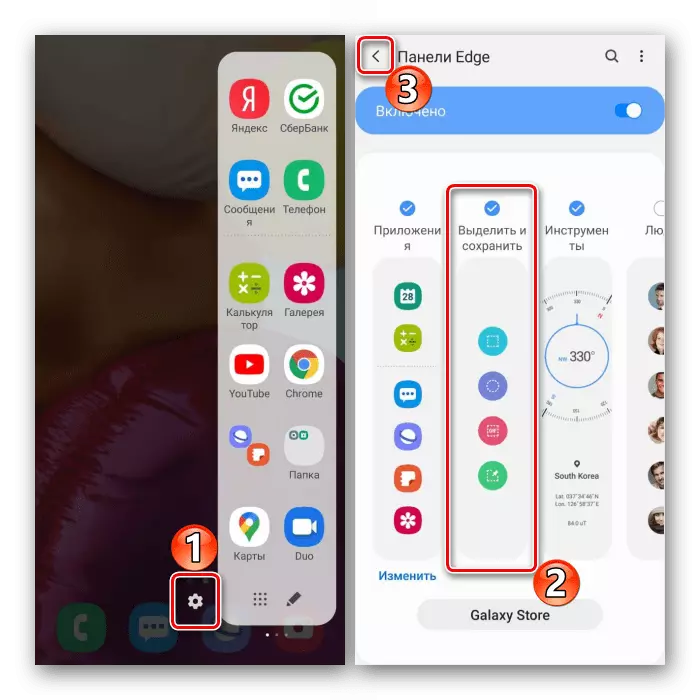
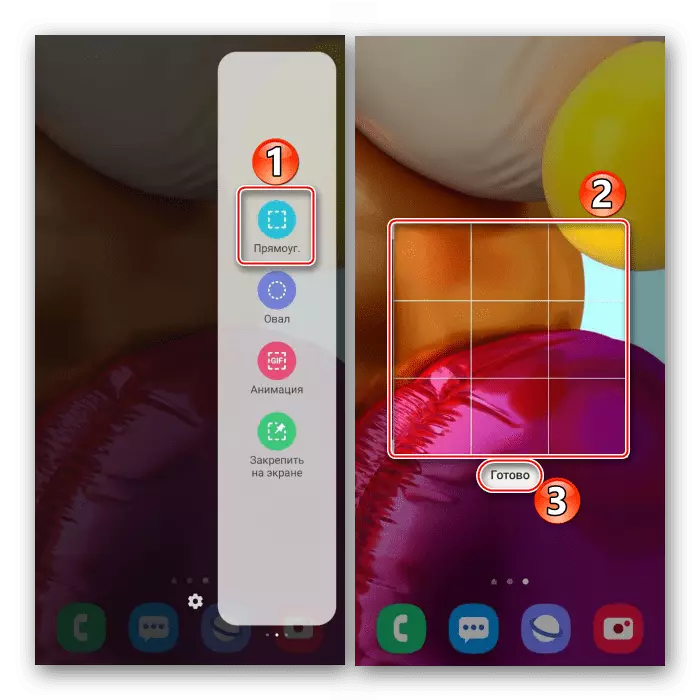
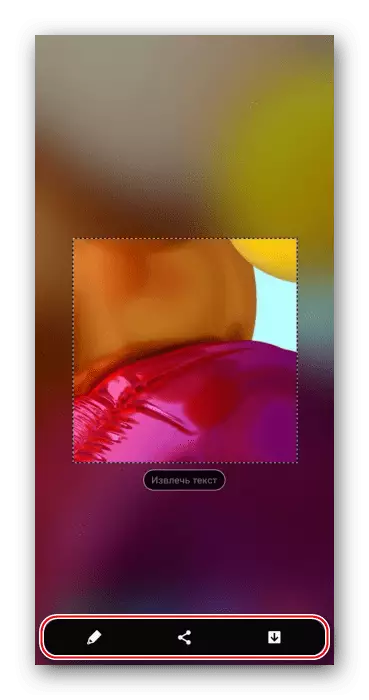
از کجا برای جستجوی تصاویر
شما می توانید تمام تصاویر ایجاد شده را در برنامه "گالری" پیدا کنید
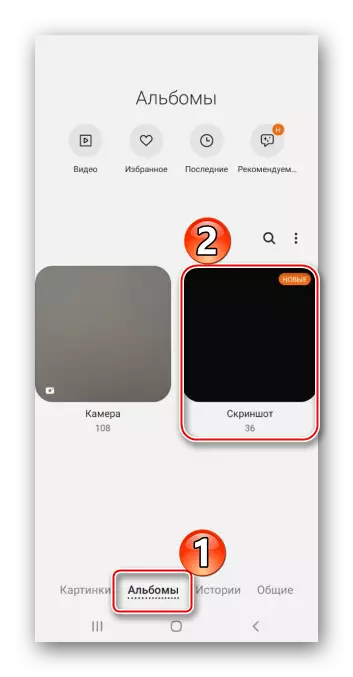
یا در حافظه دستگاه با استفاده از هر مدیر فایل.
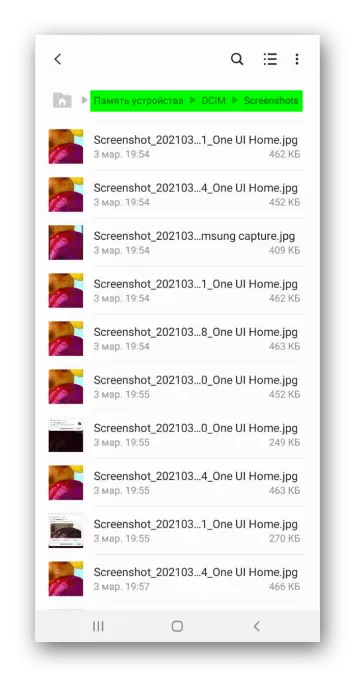
همچنین نگاه کنید به: نحوه ایجاد یک عکس در سامسونگ کهکشان A21S، کهکشان A31، کهکشان A10، کهکشان A41، کهکشان A50، کهکشان A51
